
Mensagens no iCloud permite sincronizar seus iMessages em todos os seus dispositivos Apple usando sua conta iCloud. Veja como configurá-lo.
A Apple anunciou esse recurso durante o WWDC 2017 no ano passado e recentemente o divulgou ao público. Tecnicamente, você sempre foi capaz de sincronizar o iMessage entre seus dispositivos Apple, mas não era a sincronização verdadeira em si. Embora todas as novas iMessages enviadas ou recebidas apareçam em todos os seus dispositivos, excluir uma conversa em um dispositivo não a excluirá de seus outros dispositivos. Além disso, se você configurar um novo dispositivo Apple, as conversas do iMessage não serão exibidas. Mensagens no iCloud corrigem tudo isso.
Obviamente, a desvantagem desse novo recurso é que todos os seus iMessages serão armazenados e copiados no iCloud. Portanto, se você está apenas aproveitando os 5 GB gratuitos que a Apple oferece, provavelmente você os preencherá em um piscar de olhos – especialmente se usá-los para qualquer outra coisa. A boa notícia, porém, é que a camada de 50 GB custa apenas US $ 0,99 por mês .
Lembre-se também de que isso não permite que você use o iMessage no iCloud.com a partir de uma janela do navegador da web – é apenas para sincronizar e fazer backup de seus iMessages em seus dispositivos Apple.
Em qualquer caso, se este é um recurso do seu interesse, veja como configurá-lo no seu iPhone, iPad ou Mac.
Como habilitar mensagens no iCloud em seu iPhone ou iPad
Antes de começar, certifique-se de que seu iPhone ou iPad está atualizado para pelo menos iOS 11.4. Quando terminar, abra o aplicativo Configurações e toque em seu nome na parte superior.
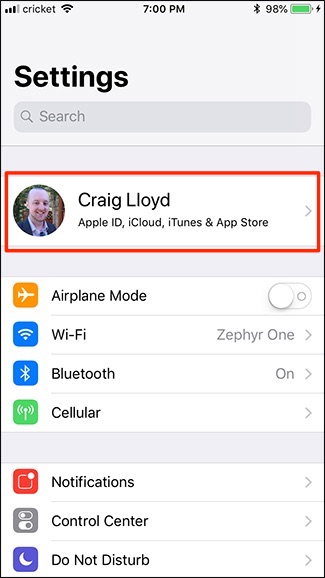
Selecione a opção “iCloud”.
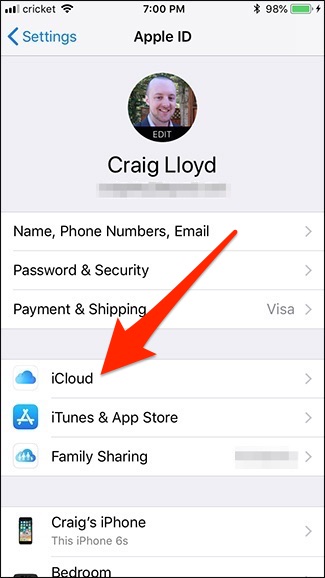
Em seguida, ative o botão de alternância “Mensagens”.
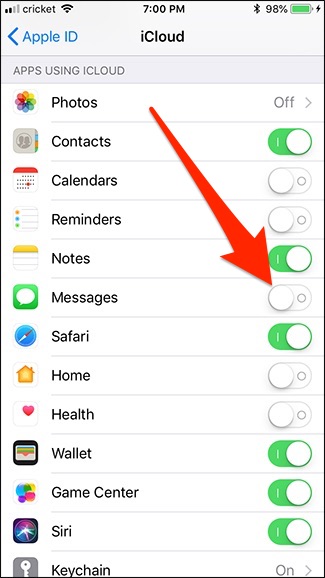
Você também precisará fazer isso em todos os outros dispositivos iOS nos quais deseja que o iMessages sincronize.
Como habilitar mensagens no iCloud em seu Mac
No macOS, primeiro você precisa se certificar de que está atualizado para pelo menos o macOS High Sierra 10.13.5. Quando isso for feito, abra o aplicativo Mensagens e navegue até Mensagens> Preferências na barra de menus no canto superior esquerdo da tela.
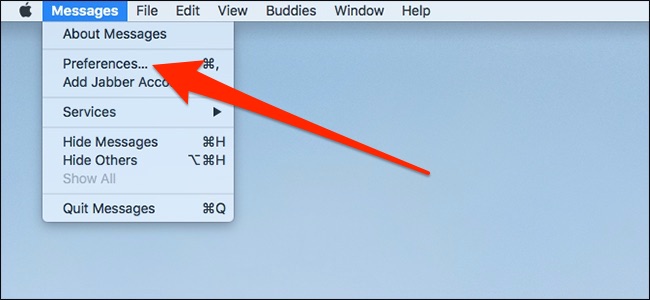
Clique na guia “Contas”.
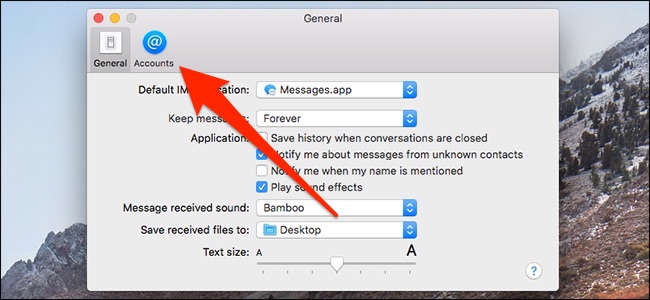
Marque a caixa de seleção “Mensagens no iCloud”.
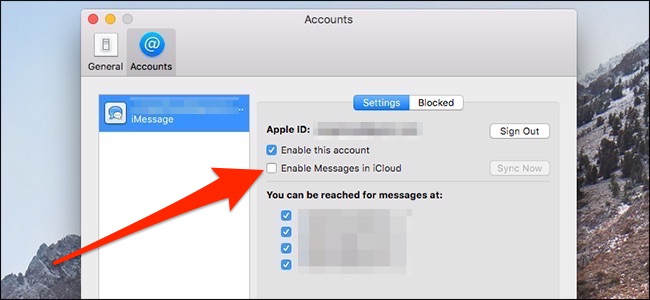
Você verá um pequeno pop-up na janela do iMessage confirmando que suas mensagens estão sincronizando com sua conta do iCloud. Isso pode demorar um pouco dependendo de quantas mensagens você tem.
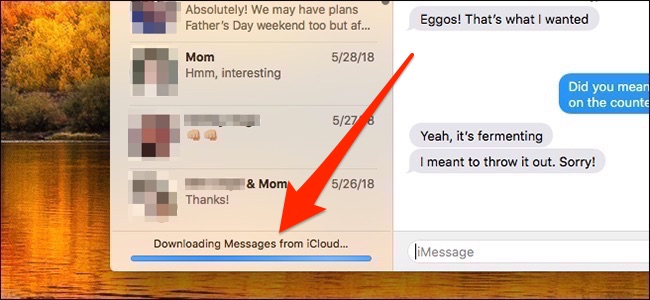
E isso é tudo que você precisa fazer. Suas iMessages agora devem ser sincronizadas com o seu Mac.


